Платформа Memoji на iPhone позволяет пользователям создавать уникальные и персонализированные аватары, которые могут использоваться в сообщениях, звонках FaceTime и даже в качестве анимированных стикеров. В этой статье мы подробно расскажем вам, как создать и использовать Memoji на вашем iPhone.
Что такое Memoji?
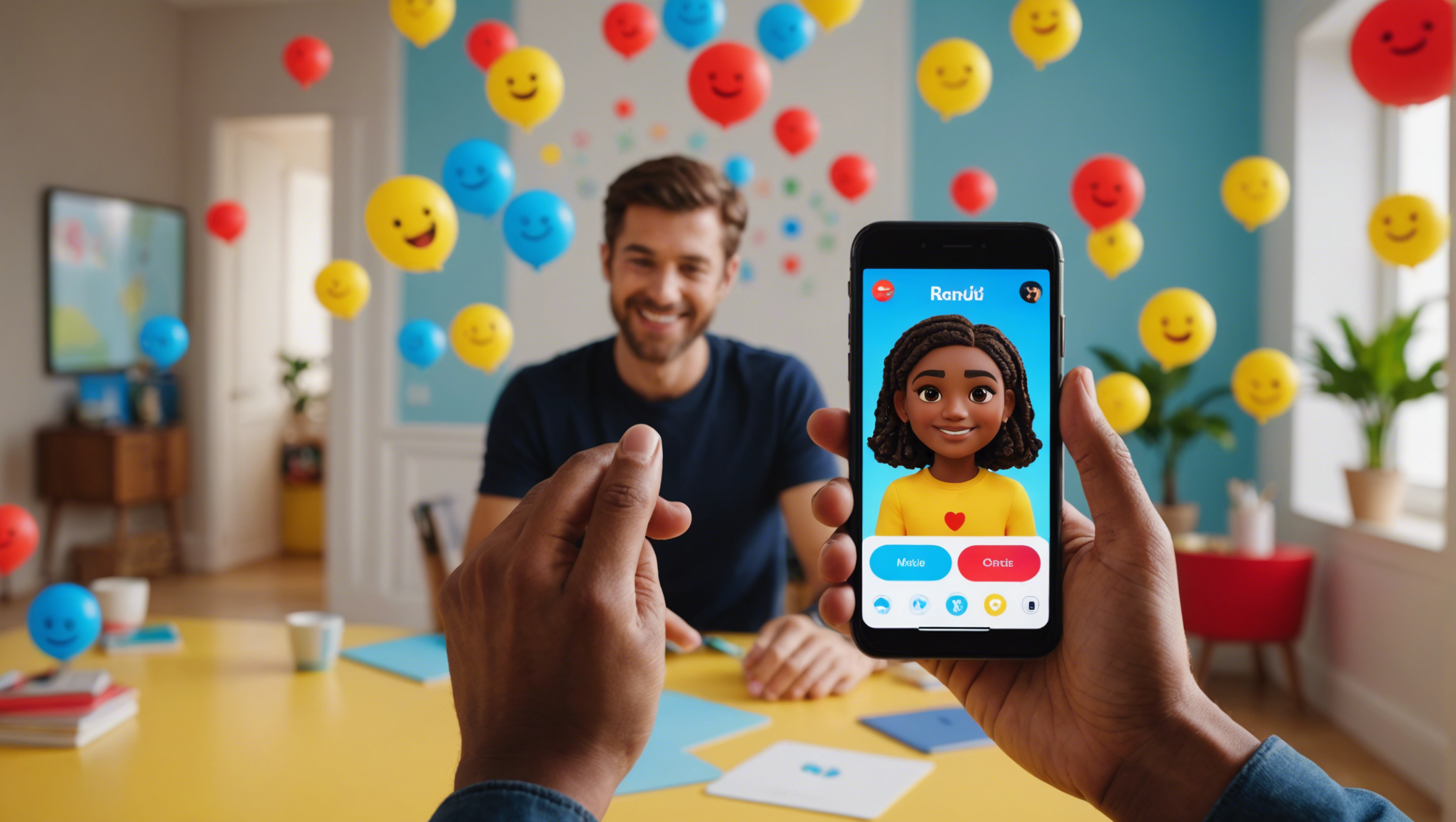
Memoji – это персонализированные анимодзи, которые пользователи могут создавать на своих iPhone. Они позволяют передавать эмоции и особенности внешности, делая ваше общение более ярким и индивидуальным. Memoji доступны на iPhone с Face ID, начиная с iPhone X и новее.
Как создать свой Memoji?
Создание Memoji – это увлекательный и простой процесс. Следуйте этим шагам, чтобы создать свой собственный уникальный аватар:
- Откройте приложение «Сообщения» и начните новый чат или откройте существующий.
- Нажмите на иконку Animoji (смайлик с языком).
- Проведите вправо и выберите «Новый Memoji».
- Настройте свой Memoji, выбирая цвет кожи, прическу, глаза, форму головы и другие черты.
- Сохраните ваш Memoji, нажав на кнопку «Готово».
Теперь ваш Memoji готов к использованию в сообщения и даже в FaceTime!
Как использовать Memoji в Сообщениях?
Использование Memoji в сообщениях становится настоящим удовольствием благодаря следующим шагам:
- Откройте чат в приложении «Сообщения».
- Нажмите на иконку Animoji и выберите созданный ранее Memoji.
- Захватите анимированный видеоклип или статический стикер с вашим Memoji.
- Отправьте его в этом же чате или в любом другом.
Благодаря Memoji ваши сообщения станут гораздо красочнее и веселее!
Memoji и FaceTime
Видеозвонки FaceTime с использованием Memoji добавляют элемент веселья и уникальности в общение. Чтобы использовать Memoji в FaceTime, достаточно нажать на иконку с эффектами во время звонка и выбрать свой Memoji. Установленный Memoji будет отображаться вместо вашего лица, создавая анимированный аватар в реальном времени.
Настройки и редактирование Memoji
В любой момент вы можете изменить или настроить свой Memoji, чтобы он больше соответствовал вашему текущему внешнему виду или настроению. Для этого:
- Откройте приложение «Сообщения» и выберите иконку Animoji.
- Найдите и выберите свой Memoji.
- Нажмите на кнопку с тремя точками и выберите «Редактировать».
- Внесите необходимые изменения и подтверждайте их нажатием на кнопку «Готово».
Ваш отредактированный Memoji будет готов к использованию и отсылке вместе с новыми изменениями.
Итог
Memoji на iPhone – это яркий и забавный способ выразить себя в цифровом мире. Создание и использование этих персонализированных анимированных аватаров добавляет уникальности и эмоциональной окраски вашему общению. Независимо от того, используете ли вы их в сообщениях или FaceTime, Memoji позволяют воплотить ваш уникальный стиль и настроение в цифровом формате.
Часто задаваемые вопросы
Что нужно для использования Memoji?
Для использования Memoji вам потребуется iPhone с поддержкой Face ID, начиная с iPhone X и новее, а также обновленная версия iOS.
Могу ли я создать несколько Memoji?
Да, вы можете создать несколько Memoji и использовать их в зависимости от вашего настроения или стиля.
Можно ли использовать Memoji на других устройствах Apple?
Да, Memoji можно использовать на всех устройствах Apple, поддерживающих iOS с функцией Animoji, включая iPad и Mac с M1.
Могу ли я изменить уже созданный Memoji?
Конечно, вы можете в любой момент изменить или настроить уже созданный Memoji, следуя инструкциям в разделе «Настройки и редактирование Memoji».
Где можно использовать Memoji, кроме Сообщений и FaceTime?
Ваши Memoji можно использовать также в качестве стикеров в других популярных мессенджерах и приложениях социальных сетей.
